In effetti, ci saranno momenti in cui avrai bisogno di uno strumento di editing video affidabile o di un convertitore di risoluzione video che ottimizzerà i tuoi video con sicurezza. Inoltre, uno strumento che ti darà la visualizzazione della risoluzione appropriata per il tuo video. Ci sono vari strumenti oggi sul mercato, ma solo pochi funzionano in modo eccellente. Fortunatamente, questo articolo ti istruirà su ciò di cui hai bisogno nel tuo elenco prima di ottenere un ottimo editor di risoluzione video.
- Parte 1. Cose da osservare nella scelta di un convertitore di risoluzione video
- Parte 2. Come convertire la risoluzione video con il miglior software di conversione
- Parte 3. Il modo migliore per convertire la risoluzione video online
- Parte 4. Domande frequenti sulla conversione della risoluzione video
Parte 1. Cose da osservare nella scelta di un convertitore di risoluzione video
Prima di scaricare gratuitamente un convertitore di risoluzione video, devi prima esaminarlo. Ancora più importante, quello strumento dovrebbe soddisfare i seguenti standard indicati di seguito.
1. Dovrebbe avere un'interfaccia intuitiva. Per cominciare, uno strumento dovrebbe avere un'interfaccia di facile comprensione che consenta agli utenti, in particolare ai principianti, di navigarlo facilmente. In questo modo, come utente, potrai vivere un'esperienza gioiosa mentre avanzi rapidamente.
2. Dovrebbe essere flessibile. Naturalmente, non ti accontenti solo di un software a singola funzione. Per quanto possibile, lo strumento dovrebbe funzionare bene anche in altre attività, oltre a modificare la risoluzione video. Inoltre, dovrebbe essere flessibile nel fornire un'ampia gamma di opzioni di risoluzione.
3. Uscita di alta qualità video. Uno degli attributi unici che deve avere un convertitore di risoluzione video è la capacità di produrre output video massimi e garantiti. Ma ovviamente è comprensibile che altri video con un formato 3GP abbiano una bassa qualità. Tuttavia, se lo strumento fornisce modi per migliorare il video, allora dovresti farlo.
4. Dovrebbe avere un'ampia gamma di supporto in vari formati. Come prerequisito dell'ultimo attributo, lo strumento scelto dovrebbe supportare il video che hai. In questo modo, se hai un video con un formato impopolare, ti sarà comunque possibile modificarne la risoluzione.
Avere questi standard nella tua lista ti permetterà di ottenere il miglior convertitore di risoluzione video come AVAide Video Converter. Sì, detto questo, AVAide Video Converter è quello che può darti tutti questi standard. Dall'avere l'interfaccia più intuitiva che non richiederà la tua esperienza nella conversione della risoluzione video per fornirti output video superbi nel modo più rapido.
- Supporta video fino a 8K per convertire la risoluzione.
- Versatile nella conversione video, editing video, ripping, creazione di filmati, creazione di collage video, ecc.
- Migliora i tuoi video con un potenziatore di risoluzione basato sull'intelligenza artificiale.
- Vieni con un dispositivo di rimozione del rumore video e un riduttore di scuotimento video che ti aiuterà a ottenere contenuti video nitidi e stabili.
- Rendi il tuo video più divertente con la sua luminosità e l'ottimizzazione del contrasto.
Professionisti
È un software di conversione della risoluzione video multiuso.
Fornisce 1080p, 4K, 5k e 8 MILA uscite.
Scaricabile su Windows e Mac.
Supporta oltre 300 diversi formati.
Con un'interfaccia user-friendly.
contro
È un software a pagamento, ma con una prova gratuita.
Parte 2. Come convertire la risoluzione video con il miglior software di conversione
Naturalmente, questo articolo non sarà completato senza averti mostrato le linee guida per convertire la risoluzione video utilizzando il miglior AVAide Video Converter.
Passo 1Ottieni il convertitore di risoluzione
Innanzitutto, devi scaricare e installare il software sul desktop o sul Mac facendo clic sui pulsanti di download.
Passo 2Carica i file video
Per convertire video a bassa risoluzione in alta risoluzione o viceversa, avviare lo strumento e fare clic su Cassetta degli attrezzi dove il Miglioramento video si trova. Fare clic sull'opzione potenziatore e, nella finestra visualizzata, premere il Più icona per caricare il file video necessario per l'upscaling o il downscaling.
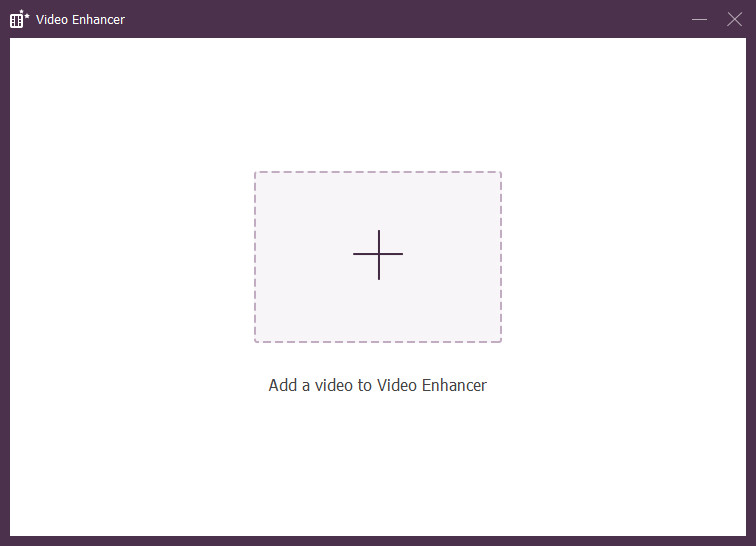
Passaggio 3Inizia a modificare la risoluzione
Una volta caricato il video, ti mostrerà una finestra in cui inizia la magia. Le opzioni di miglioramento del video sono a portata di clic: attiva o disattiva uno o tutti i miglioramenti di cui hai bisogno per il tuo video, se lo desideri. Quindi, vai al Risoluzione opzione qui sotto e scegli quello che ti serve per il video.
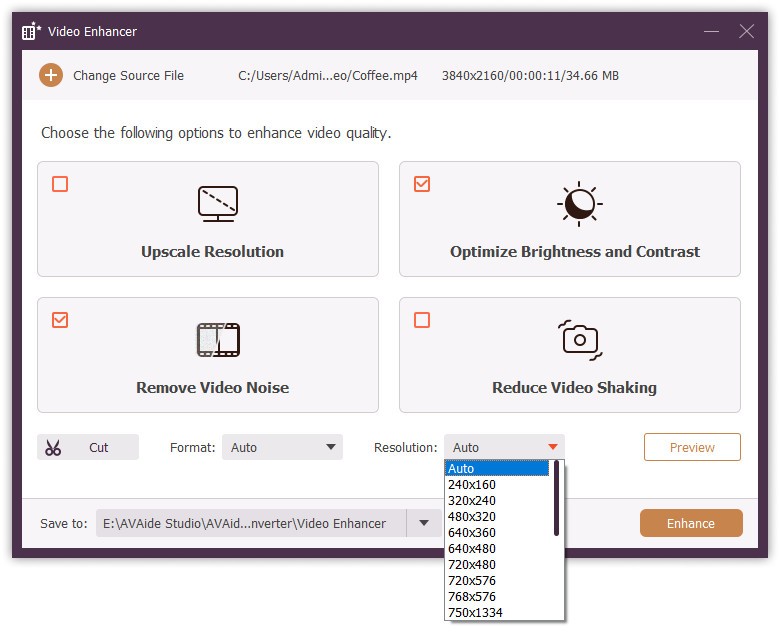
Passaggio 4Imposta formato e vedi anteprima
Dopo aver scelto l'opzione per convertire il video in bassa o alta risoluzione, potresti voler scegliere tra vari formati per il tuo output. Quindi, fare clic su Anteprima pulsante per vedere le modifiche che stai per applicare.
Passaggio 5Applicare le modifiche
Infine, colpisci il Migliorare pulsante per applicare le modifiche. Successivamente, cerca il tuo video migliorato nella cartella mostrata nel file Salvare opzione.
Parte 3. Il modo migliore per convertire la risoluzione video online
Se preferisci utilizzare una soluzione online, utilizza il Convertitore video gratuito AVAide online. L'estensione online del miglior software fornisce preziose impostazioni per convertire gratuitamente i video HD in una risoluzione inferiore online o una risoluzione inferiore in una superiore. Semplicemente installando il suo launcher, sarai in grado di facilitare la sua conversione video insieme agli strumenti di modifica che possono manipolare la risoluzione, il codificatore video, la frequenza dei fotogrammi, la frequenza video e altre impostazioni per l'audio.
Come modificare la risoluzione video online
Passo 1Vai al sito Web ufficiale e installa il programma di avvio facendo clic su AGGIUNGI I TUOI FILE pulsante. Una volta installato il programma di avvio, fai clic sullo stesso pulsante per caricare i tuoi file video.

Passo 2Ora sull'interfaccia principale, fai clic su Coccola icona situata nella parte finale del file caricato per vedere le impostazioni. Ecco come convertire la risoluzione video online. Fare clic sull'opzione Risoluzione e selezionare la qualità preferita nella finestra delle impostazioni. Quindi, fare clic su ok scheda da applicare.

Passaggio 3Successivamente, è il momento di fare clic su Convertire pulsante per applicare le impostazioni effettuate per il file.

Nota: Questo convertitore online non imprimerà una filigrana sul tuo output, anche se è gratuito.


![]() AVAide Video Converter
AVAide Video Converter
Il convertitore multimediale più completo per convertire video e audio senza perdita di qualità.
Parte 4. Domande frequenti sulla conversione della risoluzione video
Posso ridimensionare un video a 1080p?
Sì. Puoi ridimensiona i video da 1080p a 480p o 720p. Basta caricare il tuo 1080p e convertirlo nell'opzione 720p o 12080x720 megapixel.
Come convertire la risoluzione video su Android?
Per convertire la risoluzione video del tuo video esistente su Android, avrai bisogno dell'aiuto di un'app di terze parti. Tuttavia, per modificare la qualità del video che registrerai, vai alle impostazioni dell'app della fotocamera. Quindi, scorri per cercare la selezione della risoluzione video.
Posso convertire la risoluzione video su VLC?
Sì. Quando apri VLC, fai clic su strumento > Preferenze. Quindi, passa alla selezione Input/Codec e scegli la tua risoluzione video preferita.
Ricordati sempre di esaminare attentamente lo strumento che otterrai. Non aggrapparti agli strumenti che vedi ovunque. Con il tuo conversione della risoluzione video compito, scegli uno strumento che ti offra più opzioni per il lavoro specifico. Uno strumento che può aiutarti in qualsiasi lavoro tu abbia bisogno per il tuo video, proprio come AVAide Video Converter!
Il convertitore multimediale più completo per convertire video e audio senza perdita di qualità.
Miglioramento video
- Migliora da 1080p a 4K
- Migliora da 480p a 1080p
- Ridimensiona da 4K a 1080p/720p
- Ridimensiona da 1080p a 480p
- Migliora il DVD a 1080p/720p
- Correggi video di cattiva qualità
- AI Video di alto livello
- Migliora la qualità video
- Migliora la qualità video di TikTok
- Miglior potenziatore video
- App di miglioramento video per iPhone e Android
- Il miglior potenziatore video 4K
- Video di alto livello con intelligenza artificiale
- Pulisci la qualità del video
- Rendi video di qualità superiore
- Rendi un video più luminoso
- La migliore app per sfocatura video
- Correggi i video sfocati
- Migliora la qualità del video con zoom
- Migliora la qualità video GoPro
- Migliora la qualità dei video di Instagram
- Migliora la qualità dei video di Facebook
- Migliora la qualità video su Android e iPhone
- Migliora la qualità video in Windows Movie Maker
- Migliora la qualità video in Premiere
- Ripristina la vecchia qualità del video
- Migliora la qualità del video
- Rendi il video più chiaro
- Cos'è la risoluzione 8K
- Risoluzione 4K: tutto ciò che devi sapere [spiegazione]
- 2 modi incredibili per aumentare la risoluzione video senza perdite
- Convertitore di risoluzione video: cose su cui riflettere per ottenerne uno
- L'eccezionale convertitore da 5K a 8K da non perdere!
- Rimuovi il rumore di fondo dal video: con tre modi efficienti
- Come rimuovere il grano dal video usando i 3 modi straordinari




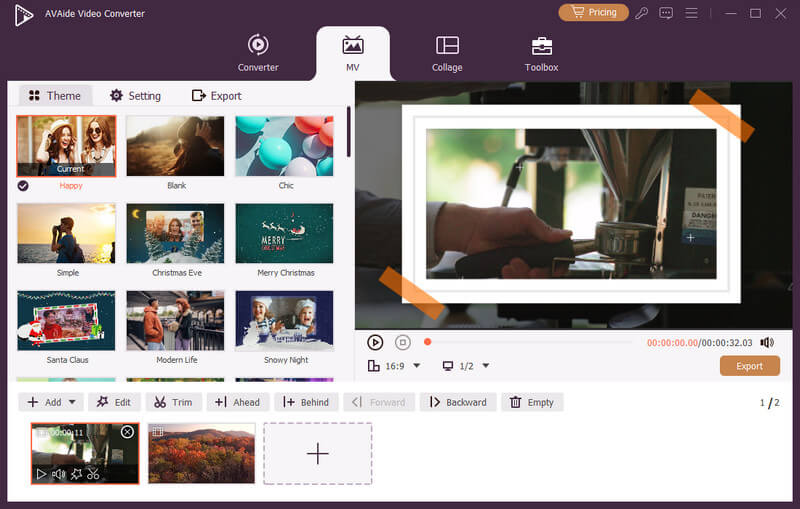

 Download sicuro
Download sicuro



